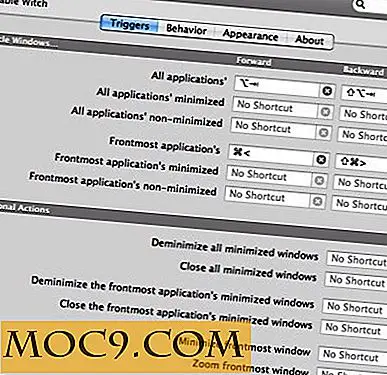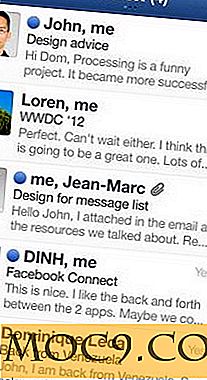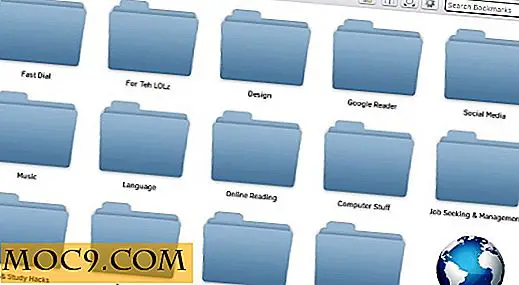Πώς να δημιουργήσετε ένα δίσκο επισκευής συστήματος στα Windows 7
Δεν ξέρω πότε θα έχετε την επόμενη καταστροφή του υπολογιστή σας, αλλά είμαι βέβαιος ότι θα έχετε ένα.
Μπορείτε να είστε σίγουροι ότι τελικά θα υποφέρετε από ένα από τα παρακάτω ζητήματα:
- Ηλεκτρική αστοχία
- Μια μόλυνση από ιούς
- Ένα σφάλμα στο λειτουργικό σας σύστημα
- Ένας ελαττωματικός οδηγός
Οποιοδήποτε από αυτά μπορεί να αλλάξει ένα αρχείο συστήματος ή μια ρύθμιση, κάτι που θα μπορούσε να κάνει τη συμπεριφορά του συστήματος σας ασταθής. Για το λόγο αυτό, πρέπει να δημιουργήσουμε εργαλεία δημιουργίας αντιγράφων ασφαλείας και επισκευής. Τα εργαλεία δημιουργίας αντιγράφων ασφαλείας δημιουργούν αντίγραφα του συστήματός σας ενώ τα βοηθητικά προγράμματα επισκευής προσπαθούν να διορθώσουν το σύστημά
Δεδομένου ότι δεν θα δημιουργείτε αντίγραφα ασφαλείας κάθε λεπτό της ώρας, ενδέχεται να υπάρξουν αλλαγές που δεν έχουν ληφθεί από το τελευταίο αντίγραφο ασφαλείας, επομένως είναι πάντα σημαντικό να επιχειρήσετε πρώτα να επισκευάσετε τον υπολογιστή. Μόνο όταν αποτύχει, συνεχίζετε να επαναφέρετε το αντίγραφο ασφαλείας (και χάνετε μερικές από τις μη αποθηκευμένες αλλαγές).
Δεν θα πάμε στη λεπτομέρεια της δημιουργίας αντιγράφων ασφαλείας του συστήματός σας, αφού η Tanmay έχει καλύψει με μεγάλη λεπτομέρεια πώς να δημιουργήσει μια εφεδρική εικόνα συστήματος στα Windows 7. Αυτό που θα κάνουμε είναι να περάσετε τα βήματα που πρέπει να κάνετε για να δημιουργήσετε ένα δίσκο επισκευής συστήματος που μπορείτε να χρησιμοποιήσετε για την επισκευή του συστήματός σας.
Δημιουργία δίσκου επισκευής συστήματος
Σημείωση : Το βοηθητικό πρόγραμμα System Repair περιλαμβάνεται στο DVD εγκατάστασης των Windows 7. Αυτό το σεμινάριο είναι χρήσιμο για όσους δεν είναι κύριος του DVD εγκατάστασης (το λειτουργικό σύστημα είναι προεγκατεστημένο στο σύστημά σας) και θέλετε να δημιουργήσετε ένα ξεχωριστό CD επισκευής συστήματος.
Πριν συνεχίσετε, εισαγάγετε ένα κενό CD / DVD στο CDROM για να δημιουργηθεί από το σύστημα δίσκο επισκευής συστήματος.
Μεταβείτε στο μενού "Έναρξη" και πληκτρολογήστε " επισκευή " (χωρίς τα εισαγωγικά) στο πεδίο αναζήτησης. Επιλέξτε "Δημιουργία δισκέτας επιδιόρθωσης συστήματος"

Θα δείτε την παρακάτω εικόνα. Επιλέξτε Δημιουργία δίσκου .

Τα Windows 7 θα αρχίσουν να προετοιμάζουν τα απαραίτητα αρχεία.

Και προχωρήστε στη δημιουργία του δίσκου.

Τα Windows θα σας δείξουν ένα παράθυρο που σας ζητάει να επισημάνετε τον δίσκο. Πατήστε Κλείσιμο.

Πώς να χρησιμοποιήσετε ένα CD επισκευής συστήματος
Για να χρησιμοποιήσετε το CD επισκευής του συστήματος, πρέπει να εκκινήσετε το σύστημά σας από αυτό. Θα πρέπει να βεβαιωθείτε ότι το BIOS έχει διαμορφωθεί για εκκίνηση από το CD.
Για να ξεκινήσετε το BIOS, χρησιμοποιήστε το πλήκτρο F2 ή το Insert ή Del (ορισμένες μητρικές μπορεί να έρθουν με διαφορετικό πλήκτρο BIOS). Μόλις είστε στο μενού του BIOS, επιλέξτε την καρτέλα Boot:

Αυτά τα στιγμιότυπα οθόνης προέρχονται από ένα παλιό BIOS, αλλά θα πρέπει να δείτε κάτι παρόμοιο. Επιλέξτε μονάδες CD / DVD ως πρώτη συσκευή εκκίνησης:

Στη συνέχεια, θα ξεκινήσει το CD, επιλέξτε Ρύθμιση παραθύρων και πατήστε Enter .

Τα Windows θα σας ζητήσουν τη γλώσσα του πληκτρολογίου σας, πατήστε Επόμενο όταν τελειώσετε.

Στο επόμενο βήμα, θα αναζητήσει τις Εγκαταστάσεις των Windows:

Τα Windows 7 θα παρουσιάσουν τα ευρήματα:

Τέλος θα βρείτε μια λίστα εργαλείων:

- Επισκευή εκκίνησης : Αυτό είναι το πρώτο πράγμα που πρέπει να κάνετε εάν ο υπολογιστής σας δεν θα ξεκινήσει. Τα Windows 7 θα κάνουν αρκετούς ελέγχους και διορθώσεις που θα λύσουν τα προβλήματα. Αυτό γίνεται αυτόματα χωρίς την αλληλεπίδρασή σας.
- Επαναφορά συστήματος : Εάν έχετε εγκαταστήσει κάποιο νέο υλικό ή μια εφαρμογή και ο υπολογιστής σας δεν είναι σε θέση να ξεκινήσει, μπορείτε να επαναφέρετε το σύστημά σας σε προηγούμενη κατάσταση.
- Ανάκτηση εικόνας συστήματος Εάν έχετε κάνει μια εικόνα συστήματος μπορείτε να επαναφέρετε αυτά τα αρχεία.
- Διάγνωση μνήμης των Windows . Αυτό θα κάνει επανεκκίνηση του υπολογιστή σας και θα αναζητήσει προβλήματα μνήμης. Πιο συνηθισμένο από ότι νομίζετε.
- Γραμμή εντολών : Σχεδιασμένη για άτομα που θέλουν να κάνουν προηγμένη ανάκτηση. Αυτό θα σας επιτρέψει να κάνετε έναν έλεγχο του δίσκου σας, για παράδειγμα, η διάσημη εντολή chkdsk των Windows XP.
Ποιους άλλους τρόπους χρησιμοποιείτε για την επισκευή του συστήματός σας;